Fix: Error code: 0x004F074 Neleidžia „Windows“ iš aktyvinimo
Jūs pagaliau nusprendėte pereiti nuo senos „Windows“ operacinės sistemos, pvz., „Windows 7“ arba „Windows XP“, į naujesnę versiją, pvz., „Windows 8.1“. Tačiau bandant suaktyvinti naują operacinę sistemą, atsiranda netikėta klaida 0x004F074. Laimei, mes parengėme keletą problemų, kad galėtume atsikratyti šios klaidos.
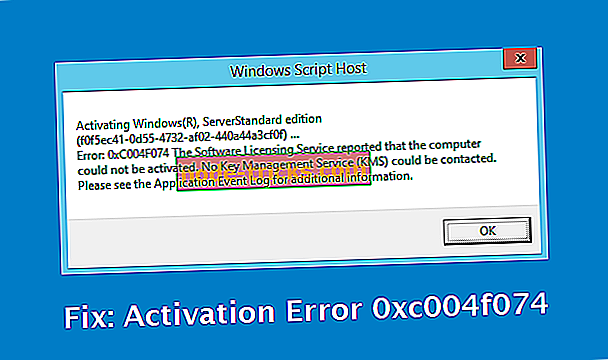
Net jei įvedėte galiojantį produkto kodą po to, kai įdiegėte naują naujosios „Windows“ operacinės sistemos kopiją, galite gauti klaidą, kuri sako, kad negalite susisiekti su „Key Management Service“ (KMS). Šis klaidos kodas eina iš 0x004F074 skaičiaus, o „Windows 8“ ir „Windows 8.1“ naudotojai gali susidurti su ja. Norėdami išspręsti šią klaidą, pabandykite atlikti šiuos sprendimus.
Naudokite komandų eilutę
Pirmiausia bandysime pašalinti šią klaidą naudodami komandų eilutę su administracinėmis teisėmis. Štai ką reikia daryti:
- Eikite į paiešką, įveskite cmd, dešiniuoju pelės mygtuku spustelėkite komandų eilutę ir pasirinkite Vykdyti kaip administratorius
- Komandų eilutėje įveskite šią eilutę ir paspauskite Enter:
- slmgr.vbs –ipk xxxxx-xxxxx-xxxxx-xxxxx-xxxxx (Xs reiškia jūsų produkto rakto skaitmenis)
- Po to įveskite šią eilutę ir paspauskite Enter: slmgr.vbs –ato
- Uždarykite komandų eilutę ir paleiskite kompiuterį iš naujo
Taip, bet jei vis dar gausite tą pačią klaidą, pabandykite suaktyvinti „Windows“ telefonu.
Aktyvinimas telefonu
Jei norite suaktyvinti „Windows“ naudodami mobilųjį telefoną, atlikite šiuos veiksmus:
- Paspauskite „ Windows“ klavišą + R, kad atidarytumėte komandą „ Run“
- Įveskite slui 4
- Pasirinkite savo šalį ir spustelėkite Pirmyn
- Kitame puslapyje matysite telefono numerius, kuriuos turite skambinti. Skambinkite ir įveskite diegimo ID, kai jie paprašys
- Po to įveskite patvirtinimo ID, kurį pateikia „Microsoft“ produktų aktyvinimo skambučių centro operatorius, tada spustelėkite „ Aktyvinti“
Tai būtų viskas, atlikus vieną iš šių veiksmų, turite sugebėti įjungti savo Windows įprastai.
Taip pat perskaitykite: „Windows“ aktyvinimo duomenų atsarginę kopiją sukurkite „Advanced Token Manager“
WINDOWS 10 NAUDOTOJŲ ATNAUJINIMAS
1 sprendimas
1. Paspauskite „Windows“ ir „R“ klaviatūroje
2. Jei atidaromi langai „Vykdyti“, galite įvesti „Slui 3“
3. Paspauskite „Enter“ ir įveskite operacinės sistemos produkto kodą
4. Spustelėkite „Aktyvinti“
5. Iš naujo paleiskite kompiuterį
2 sprendimas
Jei naudojate užkardos programą, tai gali trukdyti jūsų OS licencijuoti failus internetu. Galite pabandyti jį išjungti trumpai. Tai gali išspręsti jūsų problemą. Nepamirškite, kad visada galite susisiekti su „Microsoft“ pokalbių palaikymo tarnyba ir padėti jums suaktyvinti „Windows 10“ telefonu.
Toliau pateikiamas sąrašas „Microsoft“ su pagrindinėmis priežastimis, dėl kurių „Windows 10“ aktyvinimas nepavyksta
- Ne prijungtas prie interneto
- Antivirusinės arba užkardos priemonės gali užblokuoti produkto aktyvavimą
- Jūsų kompiuteris yra už proxy serverio, laikinai išjungus tarpinį serverį arba naudojant pokalbių palaikymą tai gali išspręsti
- Jūsų kompiuteryje nebuvo naujovinta iš originalios versijos.
- Įdiegta neteisinga versija.
- Jūsų kompiuteryje veikia „Volume License Client“, kuriam reikalinga prieiga prie raktų tvarkymo serverio (KMS), kad būtų suaktyvintas. Tai paprastai galima atlikti prisijungus prie įmonės domeno arba VPN.
Redaktoriaus pastaba: ši žinutė iš pradžių buvo paskelbta 2015 m. Birželio mėn.




![5 geriausios nemokamos „anti-keylogger“ programinės įrangos jūsų „Windows“ kompiuteriui [2018 sąrašas]](https://node-tricks.com/img/software/578/5-best-free-anti-keylogger-software.jpg)



